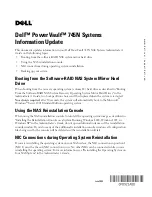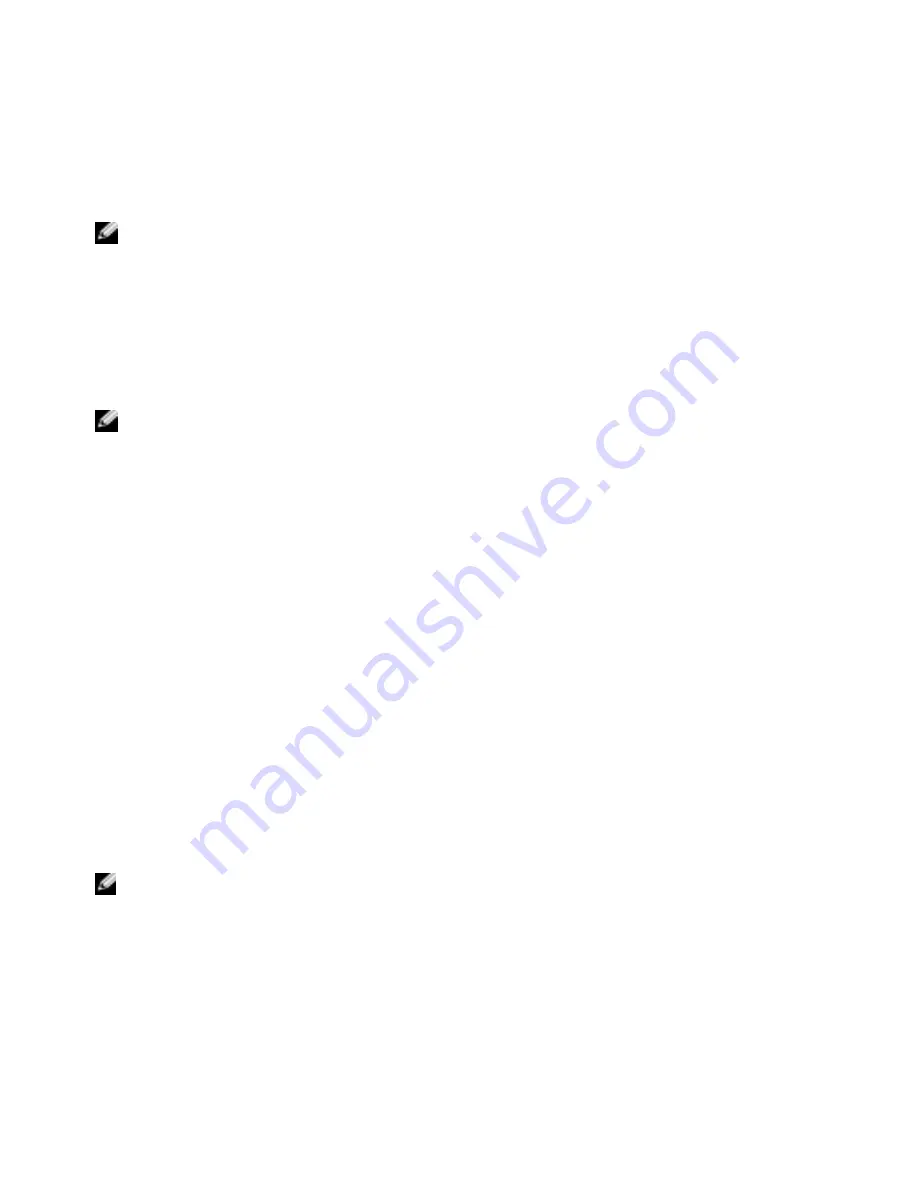
www
.dell.com | support.dell.com
Systemstatuseinstellungen sichern
Dell empfiehlt, den Systemstatus regelmäßig zu sichern.
ANMERKUNG:
Bei der Sicherung des Systemstatus werden keine HTTP-Netzwerkdaten gesichert.
Um die Systemstatusdaten zu sichern, gehen Sie wie folgt vor:
1
Melden Sie sich als Administrator beim NAS Manager an.
Die entsprechenden Anweisungen finden Sie im Abschnitt „NAS-Manager“ des
Administratorhandbuchs
.
2
Klicken Sie auf
Maintenance
(Wartung).
3
Klicken Sie auf
Remote Desktop
(Fernwartung) und melden Sie sich beim NAS-System an.
ANMERKUNG:
Der Standard-Administratorbenutzername lautet
administrator
und das
Standardkennwort
powervault
.
4
Klicken Sie im NAS-System auf das Symbol
Systemstatus sichern
. Es befindet sich auf
dem Desktop.
5
Klicken Sie im Fenster
Backup Wizard
auf
Next
(Weiter).
6
Klicken Sie im Fenster
What to Back Up
auf
Back up selected files, drives, or network data
(Die ausgewählten Dateien, Laufwerke und Netzwerkdaten sichern), und klicken Sie dann
auf
Next
(Weiter).
7
Aktivieren Sie im Fenster
Items to Back Up
das Kontrollkästchen
System State
(Systemstatus) in der Baumstruktur
My Appliance
(Eigenes Gerät).
8
Aktivieren Sie die Kontrollkästchen für die folgenden Ordner (soweit vorhanden):
C:\Dokumente und Einstellungen\Administrator\Anwendungsdaten
C:\Dokumente und Einstellungen\All Users\Anwendungsdaten
C:\Dokumente und Einstellungen\Default User\Anwendungsdaten
C:\Dokumente und Einstellungen\SYSTEM\Anwendungsdaten
9
Klicken Sie im Fenster
Where to Store the Backup
(Speicherort für die Datensicherung)
auf
Browse
(Durchsuchen).
10
Wählen Sie im Fenster
Open
einen Speicherort für die Systemdatensicherungsdatei.
Geben Sie den Dateinamen ein und klicken Sie auf
Open
(Öffnen).
ANMERKUNG:
Um die Fehlertoleranz zu gewährleisten, wählen Sie einen Speicherort außerhalb
des NAS-Systems.
11
Klicken Sie auf
Next
(Weiter) und anschließend auf
Finish
(Beenden),
um mit der Datensicherung zu beginnen.
Im Fenster
Backup Progress
(Fortschritt der Datensicherung) wird der Fortschritt
des Sicherungsvorgangs angezeigt.
12
Klicken Sie nach Abschluss der Datensicherung auf
Close
(Beenden).